Bağlan TV SFR kod çözücüsünü yükleyin, bir SFR TV kod çözücüsünü WiFi’ye bağlayın
SFR TV kod çözücümü özel wifi ağıma nasıl bağlarım
Contents
- 1 SFR TV kod çözücümü özel wifi ağıma nasıl bağlarım
- 1.1 Nasıl Kurulur ve YapılandırılırSFR Connect TV Connect TV kod çözücüm ?
- 1.1.1 TV kod çözücümü televizyonuma bağlıyorum
- 1.1.2 Connect TV kodunu bağlıyorum
- 1.1.3 Pilleri uzaktan kumandama yerleştiriyorum
- 1.1.4 Connect TV kod çözücümü yapılandırıyorum
- 1.1.5 Uzaktan kumandamı ilişkilendiriyorum
- 1.1.6 TV kod çözücümü internete bağlıyorum
- 1.1.7 Kod çözücümün Android kısmını yapılandırıyorum
- 1.1.8 Kimlik doğrulama yaparım veya bir hesap oluştururum
- 1.1.9 Kurulumumu sonlandırıyorum
- 1.2 Connect TV kod çözücüm artık kullanıma hazır.
- 1.3 SFR TV kod çözücümü özel wifi ağıma nasıl bağlarım ?
- 1.4 Kod çözücüm ve kutum özel WiFi ağım aracılığıyla kablosuz olarak bağlı: Çevrimiçi TV hizmetlerinin tadını çıkaracağım !
- 1.1 Nasıl Kurulur ve YapılandırılırSFR Connect TV Connect TV kod çözücüm ?
Verilen HDMI kablosunu kullanarak TV’nizi video projektörünüzdeki HDMI bağlantı noktasına bağlayın.
Nasıl Kurulur ve Yapılandırılır
SFR Connect TV Connect TV kod çözücüm ?
Daha kararlı bir bağlantı ve daha iyi görüntü kalitesi için, kod çözücüyü ve kutuyu bir Ethernet kablosu ile bağlayın (tedarik edilmedi).
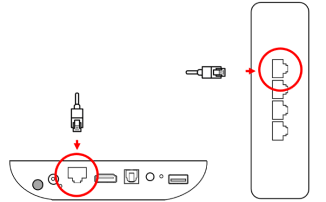
TV kod çözücümü televizyonuma bağlıyorum
HDMI kablosunu Connect TV kod çözücü ile TV’niz arasına bağlayın.
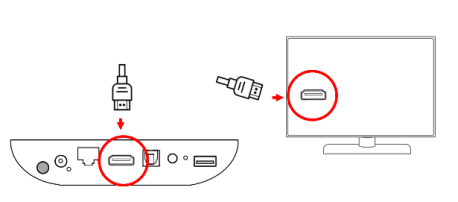
Connect TV kodunu bağlıyorum
TV TV SFR kod çözücünüzü başlatmak için güç kablosunu kod çözücünün arkasına bağlayın ve bir elektrik prizine bağlayın.
Düğmenin emin olun ” Açık kapalı “Ya pozisyonda” BİZ »»
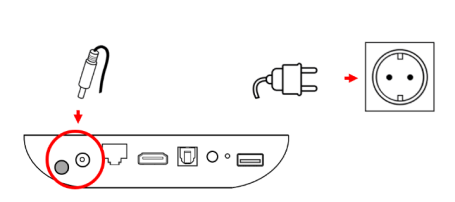
Pilleri uzaktan kumandama yerleştiriyorum
TV kod çözücünüze başlamadan önce, Uzaktan kumandınıza 2 pili yerleştirin.
Connect TV kod çözücümü yapılandırıyorum
Uzaktan kumandamı ilişkilendiriyorum
Bluetooth uzaktan kumandanızı eşleştirmek için:
- Uzaktan kumandayı SFR Connect TV kod çözücüden yaklaşık 20 cm mesafede konumlandırın.
- Anahtarlara aynı anda basın TAMAM Ve – Ekranda “eşleştirilmiş” gösterge görünene kadar.
Bu Bluetooth eşleştirme adımı düğmeye basarak geçirilebilir Geri uzaktan kumanda.
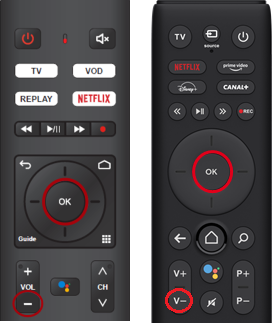
Bilmek
Bilmek
Varsayılan olarak, uzaktan kumandanız, kod çözücünüzle kızılötesi ile ilişkilidir. Bu yüzden uzaktan kumanda işaret ederek çalışır.
TV kod çözücümü internete bağlıyorum
Ethernet. HD ve 4K programlarından en iyi şekilde yararlanmak için, bir tane varsa bir Ethernet kablonunu kullanarak TV kodunu bağlığınızı kutunuza bağlamanızı öneririz.
Ethernet kablosunu kod çözücünün arkasına bağlayın ve kutunuza bağlayın.
WiFi’de. “Ayarlar / Ağ ve İnternet” menüsünde size WiFi Networks listesi sunulur (gerekirse, tuşuna basın ” Hepsini Göster ↓ “ WiFi ağlarının tam listesini dağıtmak için). Bir WiFi Ağı Seçin. Mümkünse, 5 GHz WiFi ağı seçin (video akışları için daha uygun). Ardından bu WiFi ağıyla ilişkili şifreyi girin.
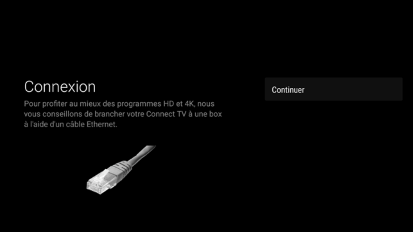
Bilmek
Bilmek
Bir erişim veya genel WiFi terminaline bağlanmayın. Geçersiz olarak tespit edilecektir çünkü bu tür bağlantının akış hızı video akışları için yeterli değildir.
Algılanan. WPS işlevi (kutunuzda mevcutsa) WiFi kod çözücünüzü bağlamayı mümkün kılar: seçeneği seçin ve kutunuzdaki WPS düğmesine basın. Erişim kodlarının değişimi kutunuz arasında şeffaf bir şekilde gerçekleştirilecek ve TV’yi bağlayacak.
Kod çözücümün Android kısmını yapılandırıyorum
Özellikle Google tarafından birkaç adım sunulmaktadır:
- Dil seçimi,
- Google Yapılandırması (Google Play Store’u, Kullanım Durumunu Kullanmak İçin Google Hesabına Bağlantı),
- Uygulamaları Güncelleme.
Kimlik doğrulama yaparım veya bir hesap oluştururum
Connect TV’niz ana kod çözücünüzse ve kurulum sabit hattınızda gerçekleşirse, Connect TV otomatik olarak hesabınıza bağlanır.
Aksi takdirde, aşağıdaki ekran görünecek ve SFR tanımlayıcınızı ve şifrenizi girmeniz gerekecek. Size SFR, e-posta ve SMS tarafından, hattınızın etkinleştirilmesi sırasında gönderildiler.
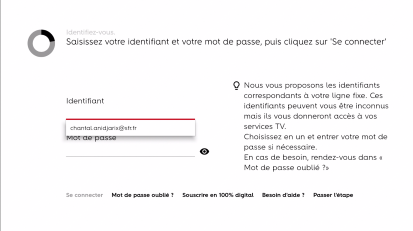
SFR veya kırmızı tanımlayıcılarınız, aboneliğinizde yer alan tüm kanalları bulmanıza izin verir.
Hesabınıza bağlanmak için:
- E-posta adresinizi girin (@sfr.fr veya @neuf.FR veya Kişisel E-posta), Newi’niz veya müşteri alanınıza bağlanmak için kullandığınız SFR mobil satır numaranız veya kırmızınız.SFR Müşteri Hesabınızda kullanılacak tanımlayıcıyı kontrol edebilirsiniz (Yalnızca PC: Satırınızı seçin, ardından TV / VOD bölümüne gidin> TV Tanımlayıcısı.
- Ardından ilgili şifreyi sağlayın.
Bir hesap oluşturmak için:
- Ad (lar) ınızı bilgilendirin, ad (lar).
- Ardından e -posta adresiniz ve bir şifreniz (e -posta adresi ve şifre tanımlayıcılarınız haline gelecektir).
Hesabınızı oluşturduktan hemen sonra e-posta ile otomatik olarak size bir mektup gönderilecektir. Daha sonra bu öğeleri saklayabilir ve daha sonra gerekirse bulabilirsiniz.
Not etmek gerekirse
Not etmek gerekirse
Sabit ve mobil bir müşteriyseniz, SFR veya kırmızı sabit tanımlayıcıların kullanımını tercih etmeniz önerilir.
Kurulumumu sonlandırıyorum
Tek yapmanız gereken SFR parametrelerine ilişkin seçimlerinizi yapmaktır:
- Kişisel Verilerinizin Korunması,
- Kişisel Kod: Abonelikleri veya kiralamaları/ TV programlarının alımlarını güvence altına almak istiyorsanız etkinleştirilecek,
- Ebeveyn Kodu: Programlara erişimi yasaklamak için -18 reşit olmayanlara,
- Tema seçimi: karanlık veya net.
Connect TV kod çözücüm artık kullanıma hazır.
Daha fazlası için
Kimlik doğrulama veya bir Google hesabının oluşturulması isteğe bağlı bir adımdır
Gerçekten de, SFR Connect TV kod çözücüsünü ve SFR TV hizmetlerini SFR veya kırmızı hesabınız tamamlanmaz kullanabilirsiniz. Öte yandan, Google Play Store’dan uygulamaları indirmek için bir Google hesabı girmeniz gerekecek. Ve kullanım koşullarını ve Google Gizlilik Kurallarını kabul etmelisiniz.
İpuçları ve İpuçları
SFR’nin Çoklu TV seçeneğine sahibim: İkinci Connect TV kod çözücüm nasıl bağlanabilirim ?
İlk kod çözücü veya çoklu TV seçeneğinde, Connect TV kod çözücü aynı şekilde kurulur. İkinci bir Connect TV kod çözücüsünün kurulumu hakkında daha fazla bilgi edinmek için yukarıdaki adımları okuyun.
Kod çözücümü bir ses çubuğuna veya ev sinemasına nasıl bağlayabilirim ?
Televizyonunuz yeni ise:
Ambalajda sağlanan HDMI kablosunu kullanarak TV’nizi TV’nize bağlayın ve ardından ses çubuğunuzu veya ev sinemanızı HDMI ark bağlantı noktasında TV’nize bağlayın.
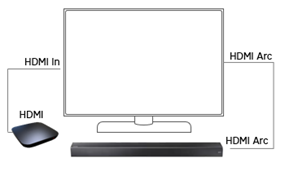
Televizyonunuz daha eski ise:
Ses çubuğunuzu TV’nize HDMI bağlantı noktasında bağlayın, ardından tedarik edilen HDMI kablosunu kullanarak TV’nizi ses çubuğunuza bağlayın.
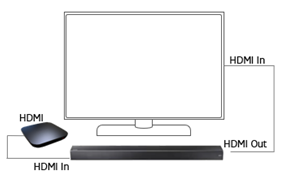
Kod çözücümü bir video projektörüne nasıl bağlarım ?
Verilen HDMI kablosunu kullanarak TV’nizi video projektörünüzdeki HDMI bağlantı noktasına bağlayın.
SFR TV kod çözücümü özel wifi ağıma nasıl bağlarım ?
Kod çözücünüzün menüsünün resepsiyonundan seçin ” Ayarlar “Ve bas” TAMAM »».
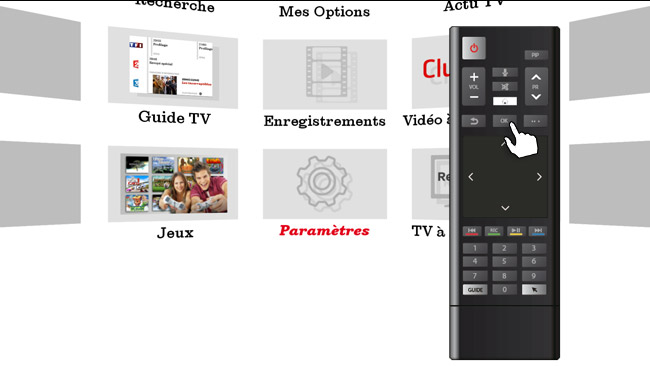
WiFi’yi etkinleştiriyorum
Bölüme git ” Kablosuz “Ve kendinizi konumlandırarak WiFi’yi etkinleştirin” HAYIR “Sağ üstte ve basın” TAMAM »».
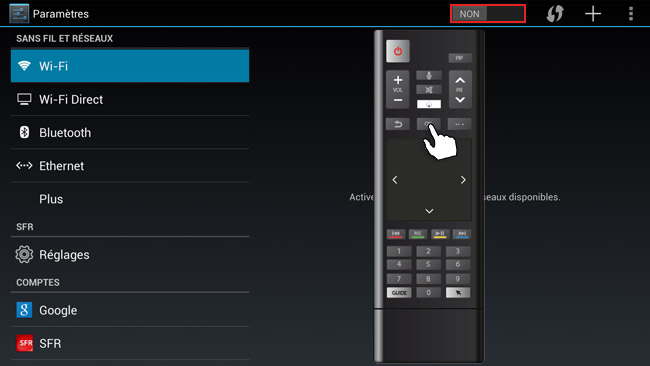
WPS modunu seçiyorum
WPS logosunu seçin ve basın ” TAMAM »».
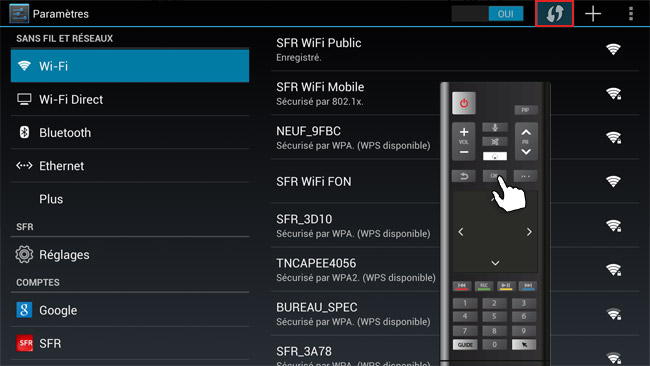
WPS’yi kutumda başlatıyorum
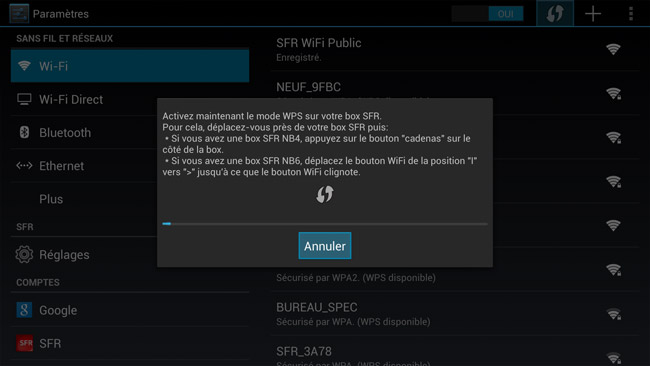
Kod çözücüm ve kutum iletişim
Kod çözücü kutunuzu bulur bulmaz bağlantı kurulur.
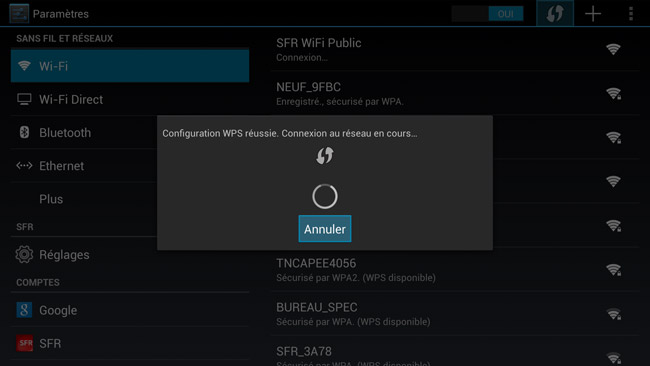
Bağlantı operasyoneldir
WiFi ağınıza bağlısınız, ” TAMAM »».
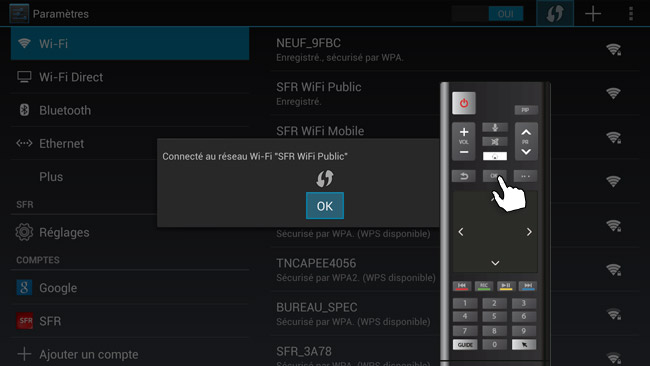
Kod çözücüm ve kutum özel WiFi ağım aracılığıyla kablosuz olarak bağlı: Çevrimiçi TV hizmetlerinin tadını çıkaracağım !
Kod çözücümü kutumun WPS işlevi olmadan bağlamak istiyorum
Güvenlik anahtarımı not ediyorum
” WiFi Ağ Adı “(SSID) ve” WiFi Güvenlik Anahtarı »Kutumun arkasındaki bir etikete kayıtlı.

Kod çözücümün parametrelerine erişiyorum
Kod çözücünüzün menüsünün resepsiyonundan seçin ” Ayarlar “Ve bas” TAMAM »».
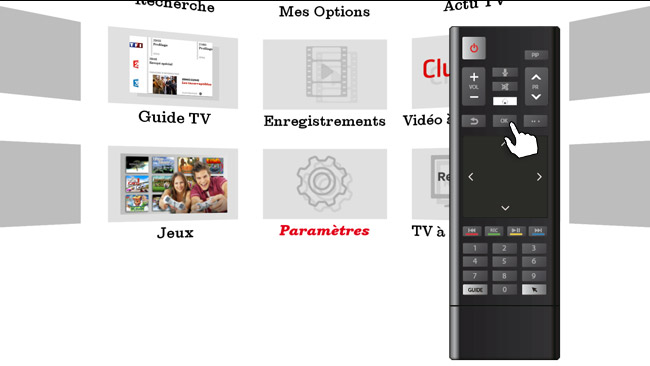
WiFi’yi etkinleştiriyorum
Bölüme git ” Kablosuz “Ve kendinizi konumlandırarak WiFi’yi etkinleştirin” HAYIR “Sağ üstte ve basın” TAMAM »».
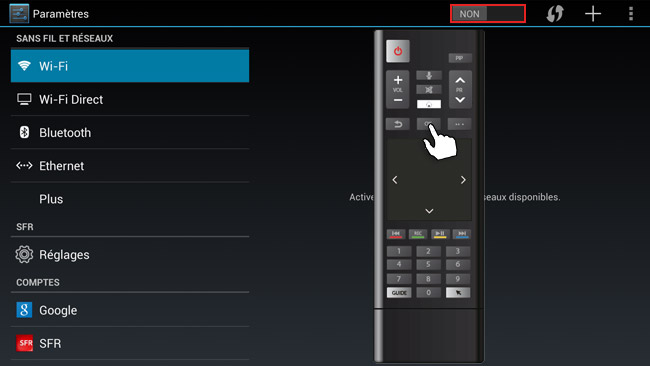
Özel WiFi ağımı seçiyorum
Mevcut ağlar listesinde, özel ağınızın adını seçin ve üzerine tıklayın ” TAMAM»».
Güvenlik anahtarımı ele geçiriyorum
Giriş ” WiFi Güvenlik Anahtarı “Parola ve Basın” TAMAM »».
Bağlantı operasyoneldir
WiFi ağınıza bağlısınız !
